iPhone Hintergrundbilder automatisch wechseln lassen!
155.819 Aufrufe • Lesezeit: 2 Minuten
 Mit dem letzten iOS 16 Update sind wieder zahlreiche neue Funktionen aufs iPhone gekommen. Ein Feature, das es uns besonders angetan hat, ist die Möglichkeit, Hintergrundbilder auf dem iPhone automatisch wechseln zu lassen. So wird’s nie langweilig am Sperrbildschirm!
Mit dem letzten iOS 16 Update sind wieder zahlreiche neue Funktionen aufs iPhone gekommen. Ein Feature, das es uns besonders angetan hat, ist die Möglichkeit, Hintergrundbilder auf dem iPhone automatisch wechseln zu lassen. So wird’s nie langweilig am Sperrbildschirm!
Hintergrundbilder automatisch rotieren lassen
Lange Zeit mussten wir uns mit einer komplizierten Automation behelfen, um Wallpaper am iPhone automatisch wechseln zu lassen. Seit iOS 16 ist diese Möglichkeit nun standardmäßig ins System integriert und in wenigen Schritten eingerichtet.
Wenn ihr also möchtet, dass nach einer bestimmten Zeit ein anderes Hintergrundbild auf eurem iPhone angezeigt wird, müsst ihr nur den Sperrbildschirm kurz gedrückt halten und ganz nach rechts wischen. Ein Tipp auf den blauen Plus-Button führt euch Schnurstracks in eine neue Galerie-Ansicht, wo ihr oben auf „Zufällige Fotowiedergabe“ geht.
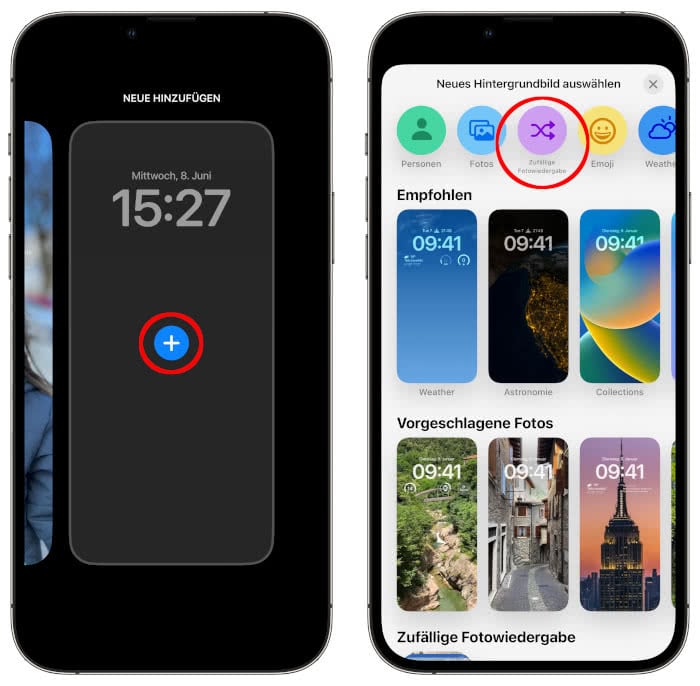
Auf der nächsten Seite könnt ihr wählen, ob vom System kuratierte Bilder in die Rotation eingespeist werden sollen („Empfohlene Fotos verwenden“) oder ob ihr die Fotos, die im Wechsel als Hintergrundbilder erscheinen sollen, lieber händisch aussuchen wollt („Fotos manuell aussuchen“).
Zusätzlich könnt ihr hier noch einstellen, ob Bilder aus allen Kategorien („Personen“, „Natur“ und „Städte“) oder nur aus bestimmten Gruppen angezeigt werden sollen – z. B. wenn ihr Stadtfotos von der Anzeige ausschließen wollt. Ihr könnt auch festlegen, von welchen Personen Bilder erscheinen (oder auch nicht erscheinen) sollen. Die Häufigkeit des Bildwechsels stellt ihr über die Schaltfläche Zufällige Wiedergabe ein. Über ein Kontextmenü könnt ihr hier aus den Option „Per Tippen“ (also manuell), „Beim Sperren“, „Stündlich“ und „Täglich“ wählen.
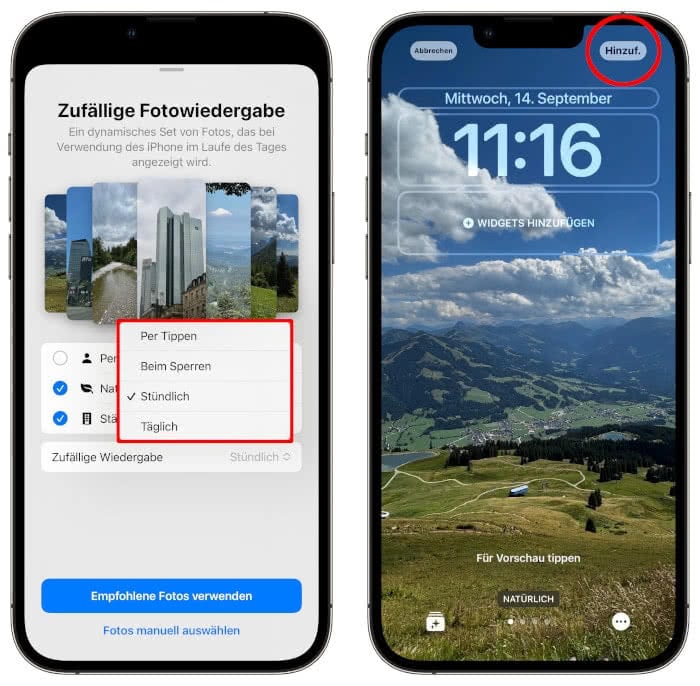
Je nachdem, ob ihr euch für die manuelle oder die automatische Fotoauswahl entschieden habt, hält der letzte Schritt unterschiedliche Optionen bereit. Bei der manuellen Variante könnt ihr hier z. B. noch weitere Fotos zur Rotation hinzufügen und den Bildausschnitt zuschneiden. Bei der automatischen Variante könnt ihr hingegen einstellen, welche Bilder aus der Rotation ausgeschlossen werden sollen. Mit einer seitlichen Wischgeste lassen sich zudem noch diverse Filter anwenden. Mit einem Tipp auf „Hinzufügen“ oben rechts schließt ihr die Einrichtung ab.
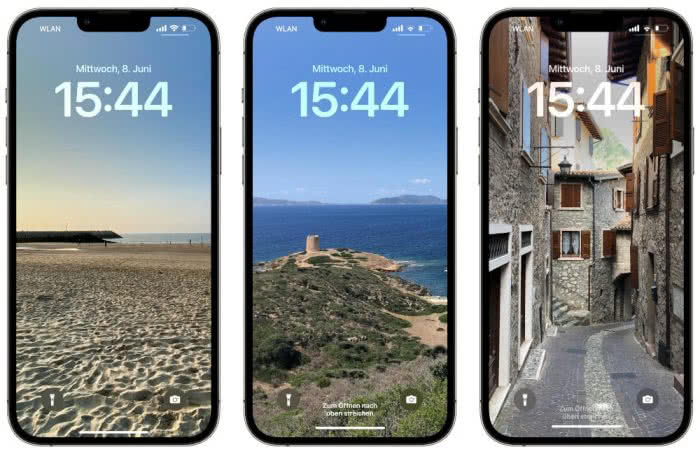
Ab sofort werdet ihr in regelmäßigen Abständen automatisch (oder auch per Fingertipp) von einem neuen Hintergrundbild begrüßt. Ein tolles neues iPhone Feature, das sich bestimmt großer Beliebtheit erfreuen wird.